windows7带usb3.0驱动怎么安装 windows7如何将usb3.0驱动添系统
更新时间:2023-07-05 15:18:45作者:xinxin
虽然电脑在安装windows7系统的过程中也会自动安装硬件所需驱动程序,其中也包括电脑中usb接口驱动,不过有些windows7系统文件中没有usb3.0驱动,因此后续用户需要手动安装,那么windows7如何将usb3.0驱动添系统呢?接下来小编就给大家带来windows7带usb3.0驱动安装教程。
具体方法:
一、适用范围
1、适用于支持USB3.0接口的Intel芯片组主板,蓝色USB接口表示3.0。
2、win7系统需要手动安装USB3.0驱动,win8/win8.1系统则直接集成,无需自行安装。
二、安装USB3.0驱动程序步骤
1、到电脑品牌官网(以联想为例)或主板官网下载对应型号的USB3.0驱动程序,没有官方驱动,则下载通用版USB3.0驱动;

2、驱动程序为压缩文件,右键解压出来,找到Setup.exe,运行它;

3、点击下一步,开始安装驱动;

4、安装完成后,选择“现在重新启动计算机”,点击完成;
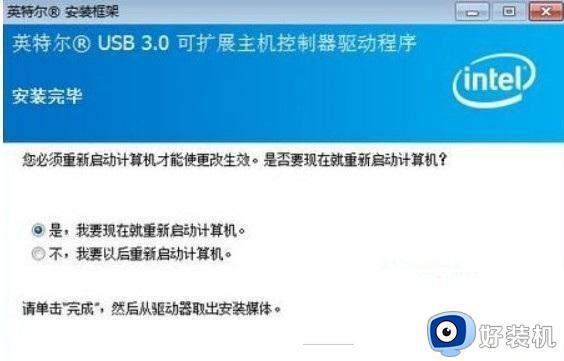
5、右键计算机—管理—设备管理器—通用串行总线控制器,查看是否安装成功。
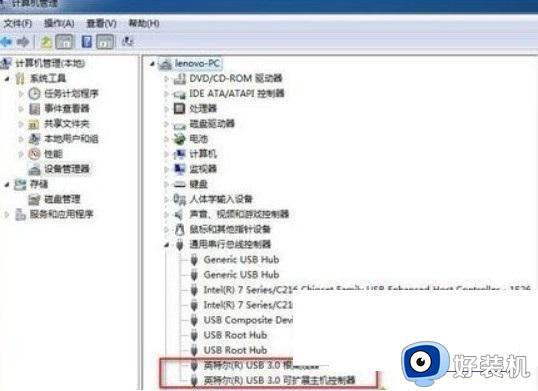
上述就是小编告诉大家的windows7带usb3.0驱动安装教程了,还有不清楚的用户就可以参考一下小编的步骤进行操作,希望本文能够对大家有所帮助。
windows7带usb3.0驱动怎么安装 windows7如何将usb3.0驱动添系统相关教程
- windows7如何安装蓝牙驱动 windows7电脑怎样安装蓝牙驱动
- windows7旗舰版声卡驱动的安装方法 windows7声卡驱动怎么安装
- windows7无线网卡驱动如何安装 win7无线网卡驱动下载安装的方法
- win7 蓝牙耳机驱动怎样安装 windows7如何安装蓝牙耳机驱动
- windows7怎么安装无线网卡驱动 win7怎么装无线网卡驱动
- 驱动签名怎么关闭 win7 windows7关闭驱动签名的步骤
- 安装windows7时鼠标用不了怎么回事 安装win7后鼠标不能动如何解决
- win7显卡驱动不兼容怎么回事 windows7显卡驱动不兼容的解决教程
- 如何更新网卡驱动win7 windows7系统更新网卡驱动的步骤
- windows7安全中心怎么添加信任 windows7安全中心如何添加信任程序
- win7访问win10共享文件没有权限怎么回事 win7访问不了win10的共享文件夹无权限如何处理
- win7发现不了局域网内打印机怎么办 win7搜索不到局域网打印机如何解决
- win7访问win10打印机出现禁用当前帐号如何处理
- win7发送到桌面不见了怎么回事 win7右键没有发送到桌面快捷方式如何解决
- win7电脑怎么用安全模式恢复出厂设置 win7安全模式下恢复出厂设置的方法
- win7电脑怎么用数据线连接手机网络 win7电脑数据线连接手机上网如何操作
win7教程推荐
- 1 win7每次重启都自动还原怎么办 win7电脑每次开机都自动还原解决方法
- 2 win7重置网络的步骤 win7怎么重置电脑网络
- 3 win7没有1920x1080分辨率怎么添加 win7屏幕分辨率没有1920x1080处理方法
- 4 win7无法验证此设备所需的驱动程序的数字签名处理方法
- 5 win7设置自动开机脚本教程 win7电脑怎么设置每天自动开机脚本
- 6 win7系统设置存储在哪里 win7系统怎么设置存储路径
- 7 win7系统迁移到固态硬盘后无法启动怎么解决
- 8 win7电脑共享打印机后不能打印怎么回事 win7打印机已共享但无法打印如何解决
- 9 win7系统摄像头无法捕捉画面怎么办 win7摄像头停止捕捉画面解决方法
- 10 win7电脑的打印机删除了还是在怎么回事 win7系统删除打印机后刷新又出现如何解决
